 VFP6教程第9章项目管理器
VFP6教程第9章项目管理器
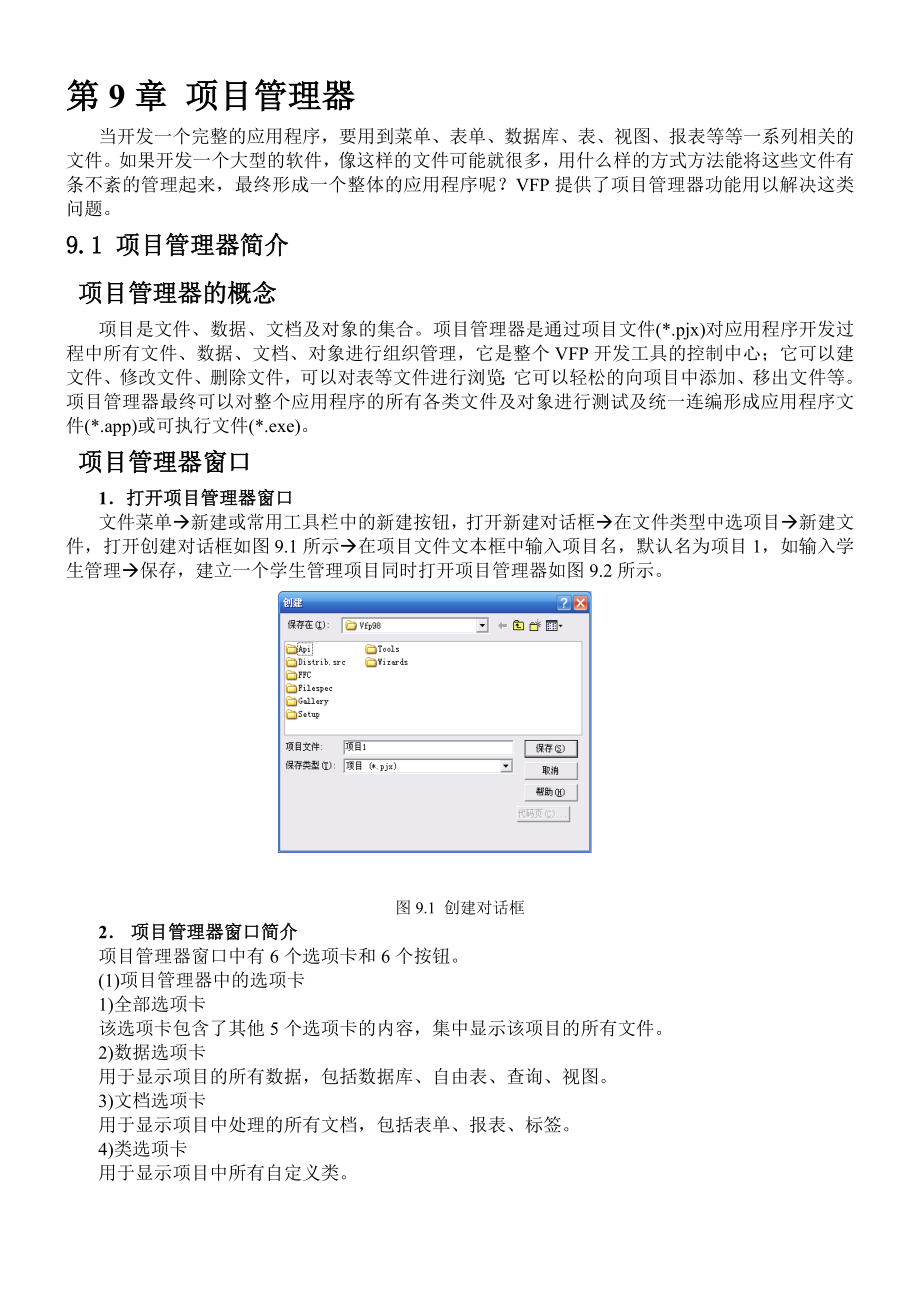


《VFP6教程第9章项目管理器》由会员分享,可在线阅读,更多相关《VFP6教程第9章项目管理器(5页珍藏版)》请在装配图网上搜索。
1、第9章 项目管理器当开发一个完整的应用程序,要用到菜单、表单、数据库、表、视图、报表等等一系列相关的文件。如果开发一个大型的软件,像这样的文件可能就很多,用什么样的方式方法能将这些文件有条不紊的管理起来,最终形成一个整体的应用程序呢?VFP提供了项目管理器功能用以解决这类问题。9.1 项目管理器简介 项目管理器的概念项目是文件、数据、文档及对象的集合。项目管理器是通过项目文件(*.pjx)对应用程序开发过程中所有文件、数据、文档、对象进行组织管理,它是整个VFP开发工具的控制中心;它可以建文件、修改文件、删除文件,可以对表等文件进行浏览;它可以轻松的向项目中添加、移出文件等。项目管理器最终可以
2、对整个应用程序的所有各类文件及对象进行测试及统一连编形成应用程序文件(*.app)或可执行文件(*.exe)。 项目管理器窗口1打开项目管理器窗口文件菜单新建或常用工具栏中的新建按钮,打开新建对话框在文件类型中选项目新建文件,打开创建对话框如图9.1所示在项目文件文本框中输入项目名,默认名为项目1,如输入学生管理保存,建立一个学生管理项目同时打开项目管理器如图9.2所示。图9.1 创建对话框2 项目管理器窗口简介项目管理器窗口中有6个选项卡和6个按钮。(1)项目管理器中的选项卡1)全部选项卡该选项卡包含了其他5个选项卡的内容,集中显示该项目的所有文件。2)数据选项卡用于显示项目的所有数据,包括
3、数据库、自由表、查询、视图。图9.1 创建对话框3)文档选项卡用于显示项目中处理的所有文档,包括表单、报表、标签。4)类选项卡用于显示项目中所有自定义类。图9.2 项目管理器5)代码选项卡用于显示项目使用的所有程序,包括程序文件(*.prg)、函数API Libraries、应用程序文件(*.app)。6)其他选项卡用于显示项目中所用到的其他文件,包括菜单文件、文本文件、其他文件,如位图文件(*.bmp),图标文件(*.ico)等。在各选项卡中,若某项有一个或多个项时,则在其前有加号出现。单击标志前的加号,可查看此项的列表,此时加号变成减号。单击减号,可折叠展开的列表,减号又变回到了加号。这种
4、层次结构视图与win管理器的使用是一样的。(2)项目管理器中的按钮1)新建按钮用于在项目中新建一个选中类型的文件。2)添加按钮用于向项目中添加一个已存在的文件。3)修改按钮用于修改在项目中选中的文件。4)运行按钮用于运行在项目中选中的文件。5)移去按钮用于移去、删除在项目中选中的文件。6)连编按钮用于将整个应用程序进行连编。7)其他按钮除以上6个按钮外,随着所选文件类型的不同,项目管理器中的按钮将随之改变。运行按钮可变为浏览、关闭、打开、预览按钮。1)浏览按钮用于浏览选中的文件。如浏览表的内容。2)关闭、打开按钮可关闭和打开当前选中的文件。如数据库文件。3)预览可预览选定文件。如报表文件。9.
5、2 项目管理器的基本操作1建立项目(1)用应用程序向导建立项目文件文件菜单新建,打开新建对话框在文件类型中选项目向导,打开应用程序向导对话框如图9.3所示在项目名称文本框中输入项目名,如qq确定,此时生成qq.pjx项目文件,同时项目管理器、应用程序生成器打开在应用程序生成器中选确定。图9.3 应用程序向导对话框此方法建立的项目文件及相关文件,对于小型程序是不太适用的,它适用于建立大型应用程序,因此一般小型应用程序可以不用这种方法建立项目文件。(2)一般方法建立项目文件前已述。文件菜单新建,打开新建对话框在文件类型中选项目新建文件,打开创建对话框输入项目名,如学生信息保存,此时建立一个学生信息
6、.pjx项目文件,同时打开项目管理器且主菜单中显示项目菜单项。2 保存图9.4 提示对话框可单击项目管理器右上角的关闭按钮,在关闭的同时保存。若一个空的项目在关闭项目管理器时,将打开提示对话框如图9.4所示。若单击删除,空项目文件就会被删除;若单击保存,将空项目保存起来。 项目的打开和关闭图9.4 提示对话框 1项目的打开文件菜单打开或常用工具栏中的打开按钮,打开打开对话框在文件列表中选需要打开的项目,如学生管理确定,此时项目管理器打开。2 关闭单击项目管理器右上角的关闭按钮。 项目管理器的使用1在项目管理器中创建文件先选中文件的类型,然后按新建按钮。如建立一个自由表,可在数据选项卡中选中自由
7、表新建,打开新建表对话框新建表,打开创建对话框在输入表名文本框中输入一个表名,如XS保存,打开表设计器,此时可以建表了。2 向项目中添加文件在项目管理器中,先选文件类型,然后按添加按钮。如向项目中添加自由表学生4,可在数据选项卡中选自由表项添加,打开打开对话框选学生4表确定,此时已将学生4表添加到项目中。3 在项目管理器中修改文件先选中要修改的文件,再按修改按钮。如修改自由表学生4表,在数据选项卡中选自由表项的下属项学生4表修改,打开表设计器,此时可以对学生4表的结构等进行修改。4 在项目管理器中运行文件选中要运行的文件,然后按运行按钮。如运行一个表单,由于学生管理项目中还没有表单,先添加一个
8、,在文档选项卡中选中表单添加,打开”打开对话框”在文件列表框中选P6-2.SCX确定,此时P6-2表单已进入该项目中选中表单项的下属项P6-2运行即可。 5 从项目管理器中移出文件图9.5 移去确认对话框先选中具体要移出的文件,再按移去按钮。如将表单P6-2移出,在文档选项卡中选表单下属项P6-2移去,打开移去确认对话框如图9.5所示。若选移去只是将从P6-2该项目中移去;若选删除则是将P6-2从磁盘上删除,在这里我们选移去。 项目管理器的定制1项目管理器的移动、缩放、折叠对于项目管理器的移动、缩放与win窗口操作一样。如要移动项目管理器可将鼠标放在项目管理器窗口的标题栏上拖放到适当的位置。若
9、想放大或缩小项目管理器的窗口,可将鼠标放置在窗口的边缘,当出现边缘光标时可拖动鼠标就可以放大或缩小窗口了。图9.6 折叠后的项目管理器在项目管理器的右上角有一个正常显示按钮,单击此按钮,项目管理器显示成折叠方式,此时正常显示按钮变成还原按钮,如图9.6所示,折叠后的项目管理器只有各选项卡的标签,若想将项目管理器窗口展开,可单击还原按钮,此时项目管理器窗口还原且还原按钮变回正常显示按钮。2 分离项目管理器图9.7 分类后的项目管理器VFP允许将项目管理器中的选项卡与其分离,分离的前提是项目管理器必须在折叠的基础上才可分离。在折叠方式下,按选项卡的标签一拖即可将选项卡与项目管理器分离,如图9.7分
10、离后的项目管理器,若想让分离出来的选项卡复原,可单击选项卡的关闭按钮。在选项卡从项目管理器中分离后,在选项卡关闭按钮的左侧有一个图钉图标,单击此图标可将该选项卡显示在屏幕顶层,再单击一次该图标,选项卡顶层设置取消。3 项目管理器的停放所谓项目管理器的停放,就是将项目管理器像工具栏一样显示在主窗口的顶部。拖住项目管理器的标题往主窗口顶部一放即可。此时的项目管理器是工具栏区域的一部分不能展开。在停放状态下也可以将各选项卡与项目管理器分离。若想改变停放状态恢复到正常显示状态,可在停放中的项目管理器任意位置单击右键,打开快捷菜单拖走。9.3 小结项目管理器是管理、组织应用程序开发过程中所有文件、数据、文档、对象的有效工具,它是VFP开发工具的控制中心,它具有创建文件、修改文件、删除文件、浏览文件等功能,最终可以对整个应用程序中的相关各类文件及对象进行测试,统一连编形成*.app与*.exe文件,连编将在下章介绍。
- 温馨提示:
1: 本站所有资源如无特殊说明,都需要本地电脑安装OFFICE2007和PDF阅读器。图纸软件为CAD,CAXA,PROE,UG,SolidWorks等.压缩文件请下载最新的WinRAR软件解压。
2: 本站的文档不包含任何第三方提供的附件图纸等,如果需要附件,请联系上传者。文件的所有权益归上传用户所有。
3.本站RAR压缩包中若带图纸,网页内容里面会有图纸预览,若没有图纸预览就没有图纸。
4. 未经权益所有人同意不得将文件中的内容挪作商业或盈利用途。
5. 装配图网仅提供信息存储空间,仅对用户上传内容的表现方式做保护处理,对用户上传分享的文档内容本身不做任何修改或编辑,并不能对任何下载内容负责。
6. 下载文件中如有侵权或不适当内容,请与我们联系,我们立即纠正。
7. 本站不保证下载资源的准确性、安全性和完整性, 同时也不承担用户因使用这些下载资源对自己和他人造成任何形式的伤害或损失。
